🔍 Whistle 代理调试工具完全指南
Whistle 是一款基于 Node.js 实现的,类似 Fiddler、Charles 的代理工具,可用于 HTTP、WebSocket 等请求的抓取、编辑、重放等功能。
📖 概述
与 Fiddler 等其他代理工具不同,Whistle 采用了类似于配置系统 hosts 的方式,使得一切操作都可以通过配置来实现。这使得使用 Whistle 变得更加简单和直观。
✨ 主要功能
| 功能分类 | 具体功能 | 应用场景 |
|---|---|---|
| 🔍 抓包调试 | HTTP/HTTPS/WebSocket 抓包 | 接口调试、问题排查 |
| 🎭 数据模拟 | Mock 数据、修改返回数据 | 前端开发、测试 |
| 🌐 代理转发 | 请求转发、环境切换 | 开发环境配置 |
| 📝 脚本注入 | 注入自定义脚本 | 自动化测试、提效工具 |
| 🐌 网络模拟 | 延迟模拟弱网 | 性能测试 |
📦 安装和启动
🔧 安装 Whistle
bash
# 通过 npm 全局安装 Whistle
npm install -g whistle
# 使用 yarn 安装
yarn global add whistle
# 使用 pnpm 安装
pnpm add -g whistle1
2
3
4
5
6
7
8
2
3
4
5
6
7
8
🚀 启动命令
bash
# 启动 Whistle 代理服务
w2 start
# 重新启动 Whistle 代理服务
w2 restart
# 查看运行状态
w2 status
# 停止运行
w2 stop
# 查看帮助信息
w2 help1
2
3
4
5
6
7
8
9
10
11
12
13
14
2
3
4
5
6
7
8
9
10
11
12
13
14
💡 默认配置
默认情况下,Whistle 服务器会监听本地的 8899 端口。 访问管理后台:http://127.0.0.1:8899/
🌐 代理配置
🔧 配置方式对比
| 配置方式 | 影响范围 | 优点 | 缺点 | 推荐度 |
|---|---|---|---|---|
| 全局代理 | 系统全局 | 覆盖所有应用 | 影响其他应用 | ⭐⭐ |
| 浏览器代理 | 当前浏览器 | 不影响其他应用 | 需要插件支持 | ⭐⭐⭐⭐⭐ |
| 移动端代理 | 移动设备 | 支持移动端调试 | 配置相对复杂 | ⭐⭐⭐⭐ |
🌍 全局代理配置
⚠️ 注意
全局代理会影响所有应用的网络请求,不建议日常使用。
- 在系统设置中搜索「代理」
- 找到代理服务器配置
- 开启代理服务器
- 输入 Whistle 代理服务的 IP 地址和端口号 (8899)
- 保存配置
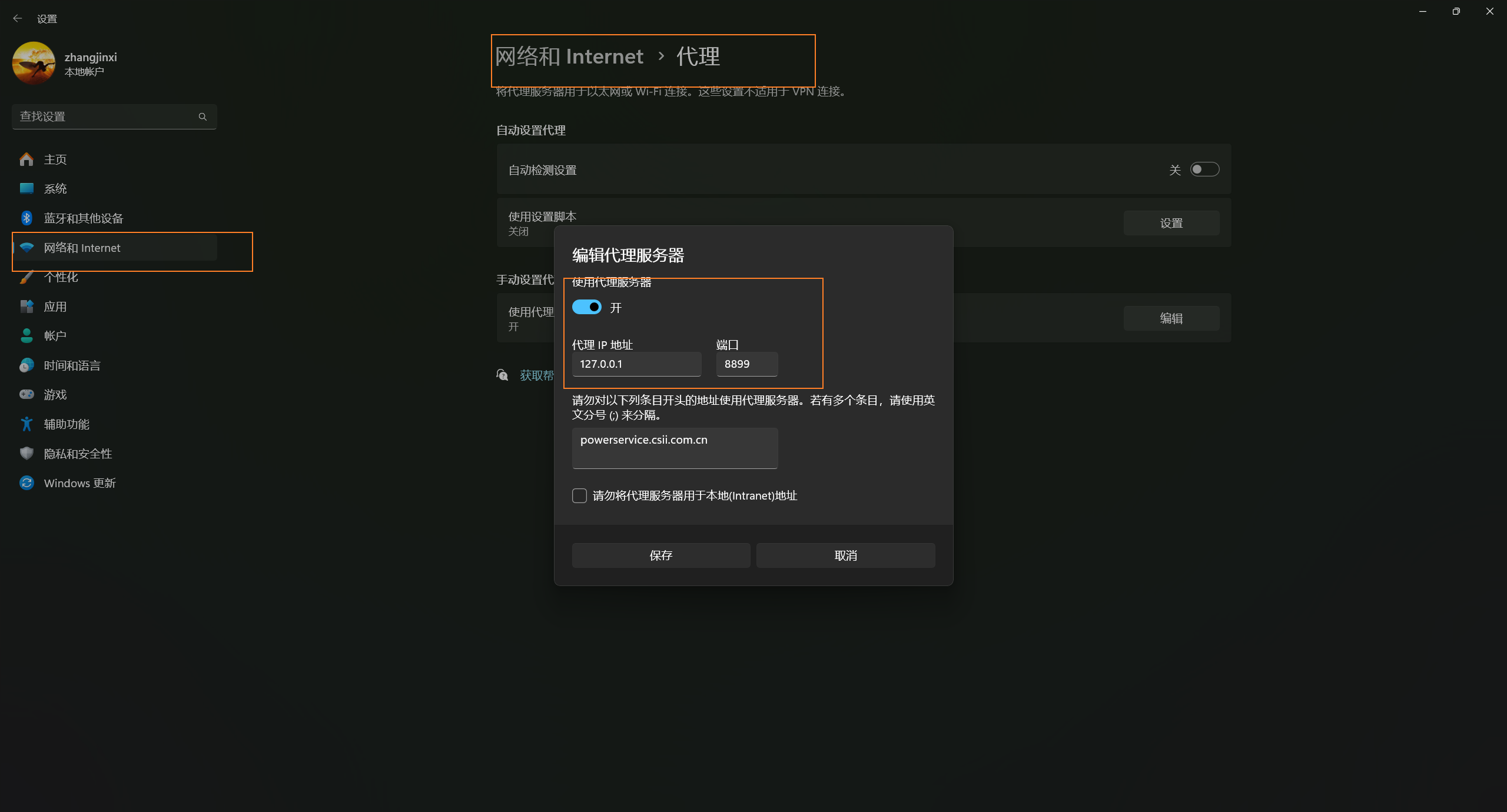
🔌 浏览器代理配置(推荐)
推荐使用 SwitchyOmega 插件进行浏览器代理配置:
📥 安装 SwitchyOmega
- 在浏览器扩展商店搜索
SwitchyOmega - 安装 SwitchyOmega 扩展
⚙️ 配置代理
- 打开 SwitchyOmega 设置页面
- 创建新的情景模式或编辑现有模式
- 配置代理参数:
- 代理协议: HTTP
- 代理服务器: 127.0.0.1 (或 Whistle 服务器 IP)
- 端口: 8899
- 配置不走代理的地址列表(可选)
- 应用配置并选择该情景模式
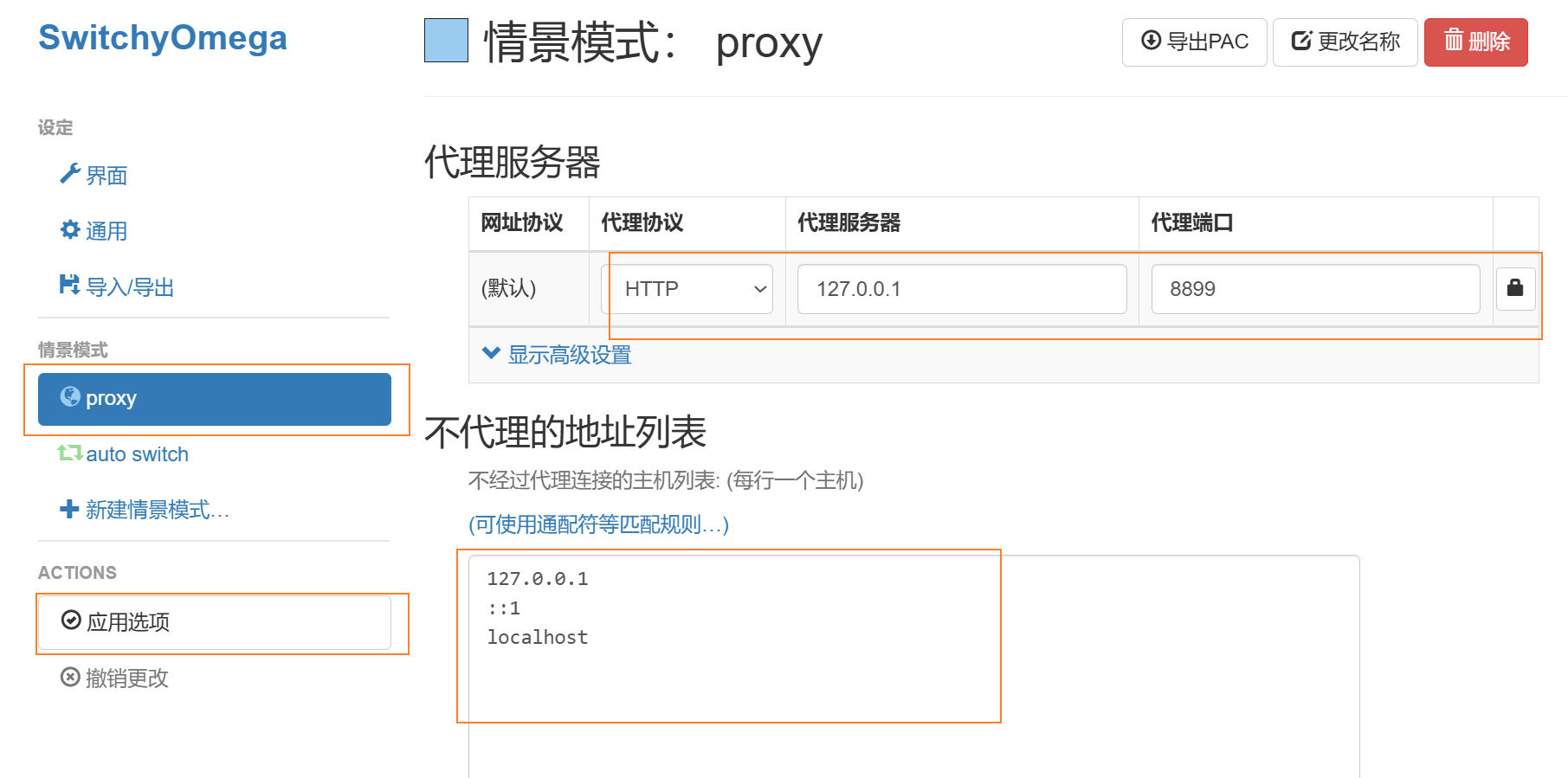

📱 移动端代理配置
🔧 配置步骤
- 确保网络连通: 移动设备与 Whistle 服务器在同一网络
- 获取服务器 IP: 查看 Whistle 服务器的局域网 IP 地址
- 配置移动端代理:
- 打开移动端 WiFi 设置
- 进入详细配置
- 找到代理服务器配置
- 输入 Whistle 的 IP 地址和端口号 (8899)

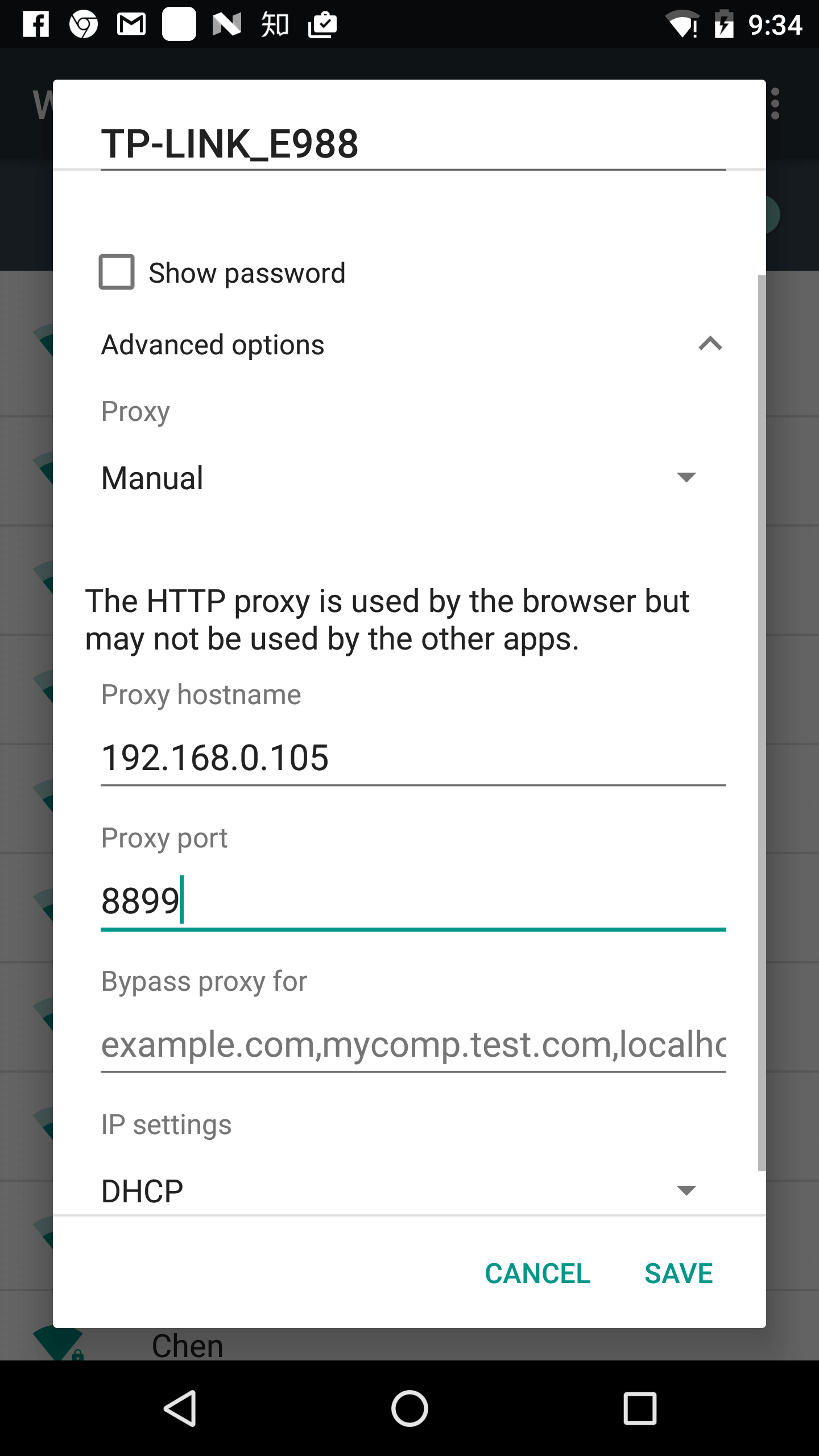
🚫 防火墙问题解决
如果配置完代理后手机无法访问,可能是防火墙限制:
🔥 防火墙设置
- 关闭 Windows 防火墙
- 或者设置防火墙白名单允许 8899 端口
- 参考: 防火墙配置教程
🎯 使用界面
📊 Network 面板
在 Whistle 管理后台 (http://127.0.0.1:8899/) 的 Network 面板中:
- 📋 查看请求列表: 显示所有被拦截的 HTTP 请求
- 🎨 状态颜色区分: 不同状态的请求显示不同颜色
- 🔍 请求详情: 点击请求查看详细内容
- 📈 实时监控: 实时显示网络请求
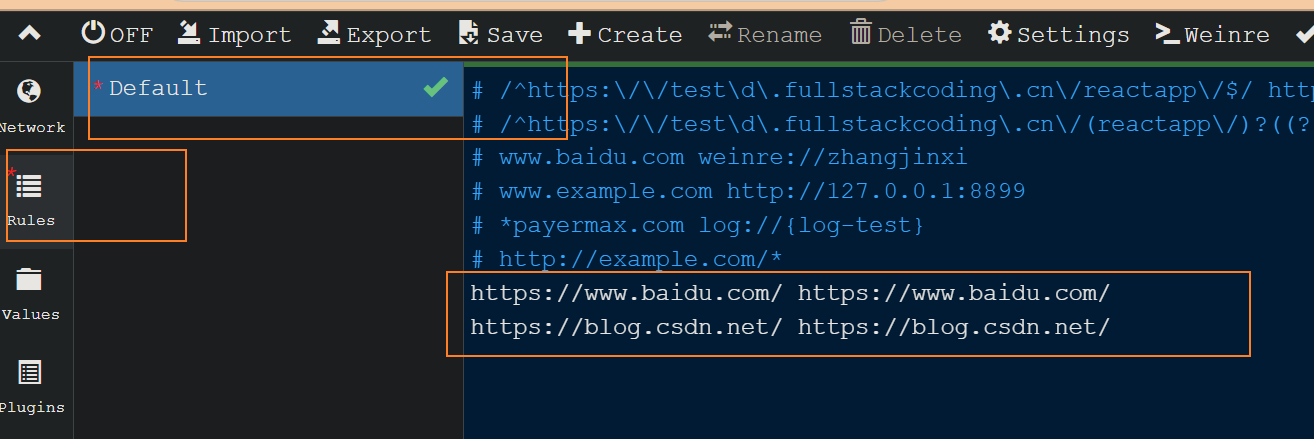
⚙️ Rules 面板
在 Rules 面板中可以:
- 📝 配置转发规则: 设置请求拦截和转发
- ✅ 启用/禁用规则: 灵活控制规则状态
- 🔄 正则模式: 支持正则表达式匹配
- 💾 规则管理: 保存和管理多套规则

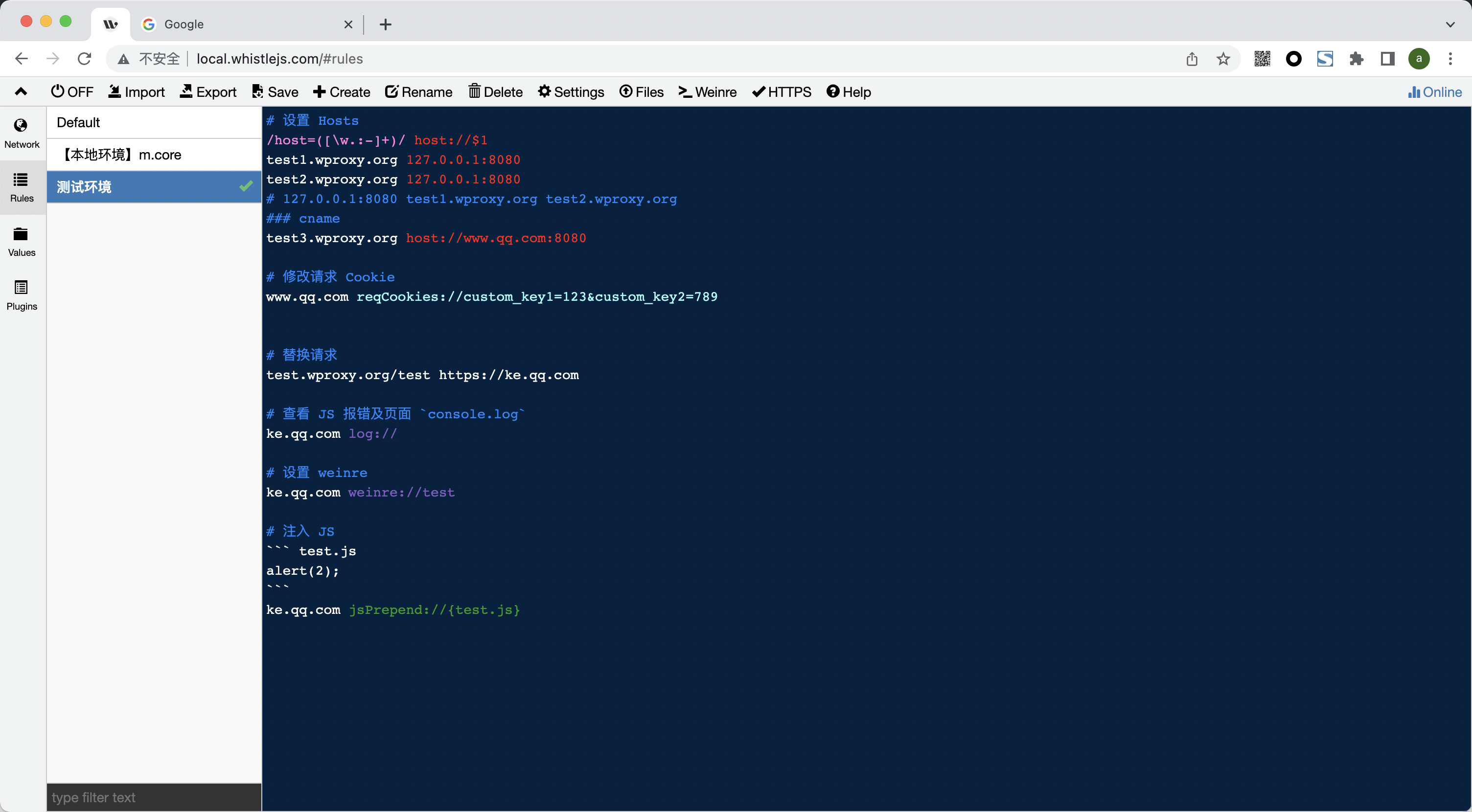
🔒 HTTPS 和 WebSocket 支持
📜 证书安装
要拦截 HTTPS 请求,需要安装 CA 证书:
💻 桌面端证书安装
- 在 Whistle 后台打开 Network 面板
- 点击 HTTPS 按钮
- 勾选以下两个选项:
- ☑️ Capture HTTPS CONNECTs
- ☑️ Enable HTTPS
- 点击 Download RootCA 下载证书
- 安装证书到系统信任区域
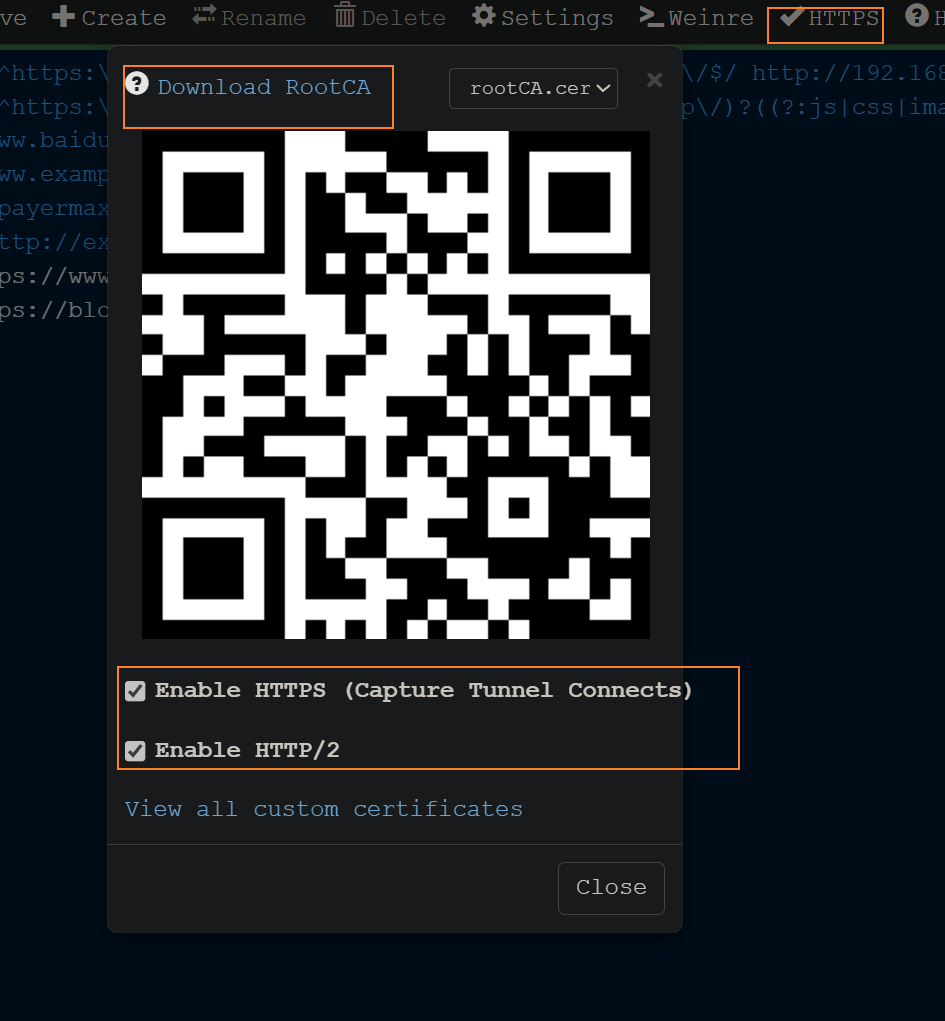
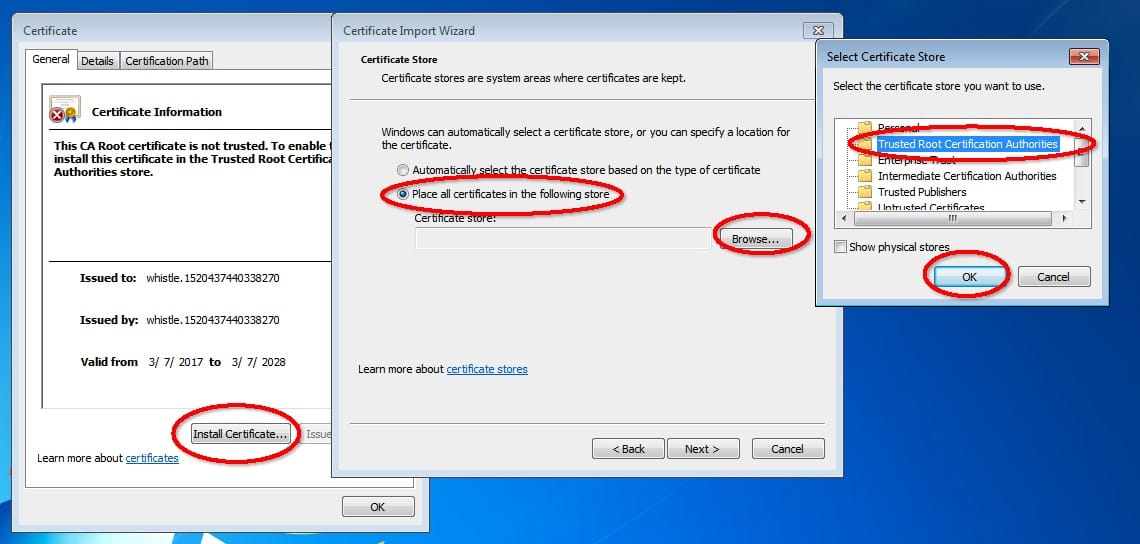
📱 移动端证书安装
- 扫描 Whistle 后台提供的二维码
- 下载并安装证书到移动设备
💡 证书说明
安装证书后,Whistle 就能够拦截和分析 HTTPS 和 WebSocket 请求了。
📜 规则配置语法
🏠 基础 Hosts 配置
bash
# 基础域名映射 (从左到右,等同于 hosts 从右到左)
test1.wproxy.org 127.0.0.1
test2.wproxy.org 127.0.0.1
# 支持端口和路径
test1.wproxy.org/path/to 127.0.0.1:6001
https://test2.wproxy.org/path1/to1 127.0.0.1:6001
# 正则匹配
/google/ 127.0.0.1:6001
/host=([\w.:-]+)/ host://$1
# CNAME 支持
test1.wproxy.org/path/to host://www.qq.com:80801
2
3
4
5
6
7
8
9
10
11
12
13
14
2
3
4
5
6
7
8
9
10
11
12
13
14
🍪 请求修改
bash
# 修改请求 Cookie
www.qq.com reqCookies://custom_key1=123&custom_key2=789
# 设置请求头
http://example.com/* reqHeaders://`host=${url.host}`
m.aliexpress.com reqHeaders://{req-headers}
# 请求替换
test.wproxy.org/test file:///Users/xx/statics
test.wproxy.org/test https://ke.qq.com1
2
3
4
5
6
7
8
9
10
2
3
4
5
6
7
8
9
10
🎨 界面和调试
bash
# 设置列表样式
baidu.com style://color=@fff&fontStyle=italic&bgColor=red
# 查看 JS 报错及页面 console.log
ke.qq.com log://
# 设置 weinre 用于调试远程页面
ke.qq.com weinre://test1
2
3
4
5
6
7
8
2
3
4
5
6
7
8
🔄 响应控制
bash
# 模拟响应 500 (请求不会到后台服务)
test3.wproxy.org/path/to statusCode://500
# 修改响应状态码 (请求会到后台服务)
test4.wproxy.org/path/to replaceStatus://400
# 302 重定向
test5.wproxy.org/path redirect://https://ke.qq.com/
# 301 重定向
test6.wproxy.org/path redirect://https://ke.qq.com/ replaceStatus://3011
2
3
4
5
6
7
8
9
10
11
2
3
4
5
6
7
8
9
10
11
💉 脚本注入
bash
# 注入 JavaScript
ke.qq.com jsPrepend://{test.js}
# 返回 HTML 文件
www.test.com/index.html file://{test.html}1
2
3
4
5
2
3
4
5
🔧 变量使用
bash
# 使用变量
www.test.com/api http://`${clientIp}:8080`
# 使用文件变量
http://`{test.json}`1
2
3
4
5
2
3
4
5
🚀 高级功能
📋 完整协议列表
| 协议类别 | 协议名称 | 功能描述 |
|---|---|---|
| 功能扩展 | @ | 功能扩展及引入远程规则 |
| UI 样式 | style | 设置抓包列表样式 |
| 代理设置 | proxy | HTTP 代理服务器 |
https-proxy | HTTPS 代理服务器 | |
socks | SOCKS 代理服务器 | |
pac | PAC 脚本设置 | |
| 请求控制 | reqDelay | 延迟请求 |
reqSpeed | 限制请求速度 | |
method | 修改请求方法 | |
| 请求头修改 | referer | 修改请求 referer |
auth | 修改用户名密码 | |
ua | 修改 user-agent | |
reqHeaders | 修改请求头 | |
| 响应控制 | resDelay | 延迟响应 |
resSpeed | 限制响应速度 | |
statusCode | 直接响应状态码 | |
resHeaders | 修改响应头 |
🔄 内容修改
bash
# 请求内容修改
reqPrepend://data # 往请求内容前面添加数据
reqBody://data # 替换请求内容
reqAppend://data # 往请求内容后面追加数据
reqReplace://pattern # 正则替换请求内容
# 响应内容修改
resPrepend://data # 往响应内容前面添加数据
resBody://data # 替换响应内容
resAppend://data # 往响应内容后面追加数据
resReplace://pattern # 正则替换响应内容1
2
3
4
5
6
7
8
9
10
11
2
3
4
5
6
7
8
9
10
11
📁 文件替换
bash
# 文件替换协议
file://path # 替换本地文件
xfile://path # 替换本地文件,找不到继续请求线上
tpl://path # 模板文件,支持 jsonp
rawfile://path # HTTP 响应格式文件1
2
3
4
5
2
3
4
5
🎯 实际应用场景
🔧 开发环境配置
bash
# 将生产环境的前端资源代理到本地开发环境
prod.example.com/static/ 127.0.0.1:3000/static/
# 将特定接口代理到测试环境
prod.example.com/api/user http://test-api.example.com/api/user1
2
3
4
5
2
3
4
5
🎭 数据 Mock
bash
# Mock 接口返回数据
api.example.com/user/info file://{user-info.json}
# Mock 错误状态
api.example.com/error statusCode://5001
2
3
4
5
2
3
4
5
🐛 调试辅助
bash
# 注入调试脚本
m.example.com jsPrepend://{debug.js}
# 启用远程调试
m.example.com weinre://mobile-debug1
2
3
4
5
2
3
4
5
🌐 网络模拟
bash
# 模拟慢网络
slow.example.com reqSpeed://10kb resSpeed://10kb
# 模拟网络延迟
delay.example.com reqDelay://2000 resDelay://10001
2
3
4
5
2
3
4
5
🎨 最佳实践
✅ 推荐做法
🎯 最佳实践
- 规则分组管理: 按项目或功能对规则进行分组
- 使用注释: 为复杂规则添加注释说明
- 环境隔离: 不同环境使用不同的规则集
- 定期清理: 删除不再使用的规则和证书
- 备份配置: 定期备份重要的规则配置
🚫 注意事项
⚠️ 安全提醒
- 不要在生产环境使用代理
- 注意保护敏感信息不被泄露
- 及时关闭不需要的代理服务
- 定期更新 Whistle 版本
🌟 总结
Whistle 是一个功能强大的代理调试工具,特别适合:
- ✅ 前端开发: 接口调试、数据 Mock、环境切换
- ✅ 移动端调试: 移动端网络请求分析
- ✅ 性能测试: 网络条件模拟
- ✅ 自动化测试: 脚本注入、数据拦截
- ✅ 问题排查: 网络请求分析、错误定位
通过灵活的规则配置,Whistle 能够满足各种复杂的调试需求,是前端开发者必备的调试工具之一。
